Как в Deepin Desktop 20.2.1 изменить обои рабочего стола и заставку
Установленные по умолчанию обои хоть и очень красивые но они не всем нравятся. Если брать дистрибутивы линукс то как правило на обоях нарисован логотип. У каждого из нас есть своя любимая картинка или фотография которую хотелось бы нам видеть чаще. А как это сделать, конечно, уставить её в качестве обоев рабочего стола. Процесс смены обоев очень простой, каждый кто хоть раз это делал сможет поменять обои в любой ОС и казалось бы зачем писать о таких элементарных вещах. А пишу я потому что заметки моего блога в основном предназначены новичкам, которые не умеют делать элементарные вещи. Сегодня расскажу как в операционной систем Deepin 20.2.1 изменить обои и заставку рабочего стола.
Прежде чем продолжить дальше рекомендую прочитать следующие статьи.
Как Deepin Desktop 20.2.1 настроить экран
Настройка внешнего вида RED OS
Обои и заставка рабочего стола
И так попасть в настройки можно из всплывающего меню которое можно вызвать кликнув ПКМ на рабочем столе и выбрав пункт «Обои и заставка рабочего стола».
После чего снизу появятся изображения которые можно установить в качестве обоев рабочего стола. Выбранную картинку можно также установить и на экран блокировки.
Можно включить автоматическую смену изображений включив слайд шоу и выбрав интервал времени через которое они будут меняться.
Для настройки заставки нажимаем на пункт «Заставка рабочего стола». Дальше выбираем понравившеюся и нажимаем «Применить». Сверху выбираем время через которое она будет включатся и при необходимость включаем запрос пароля после пробуждения отметив соответствующий пункт.
Все на этом настройка обоев и заставки рабочего стола в операционной системы Deepin 20.2.1 завершена. Как видите в этом нет ни чего сложного. Если остались вопросы пишите!
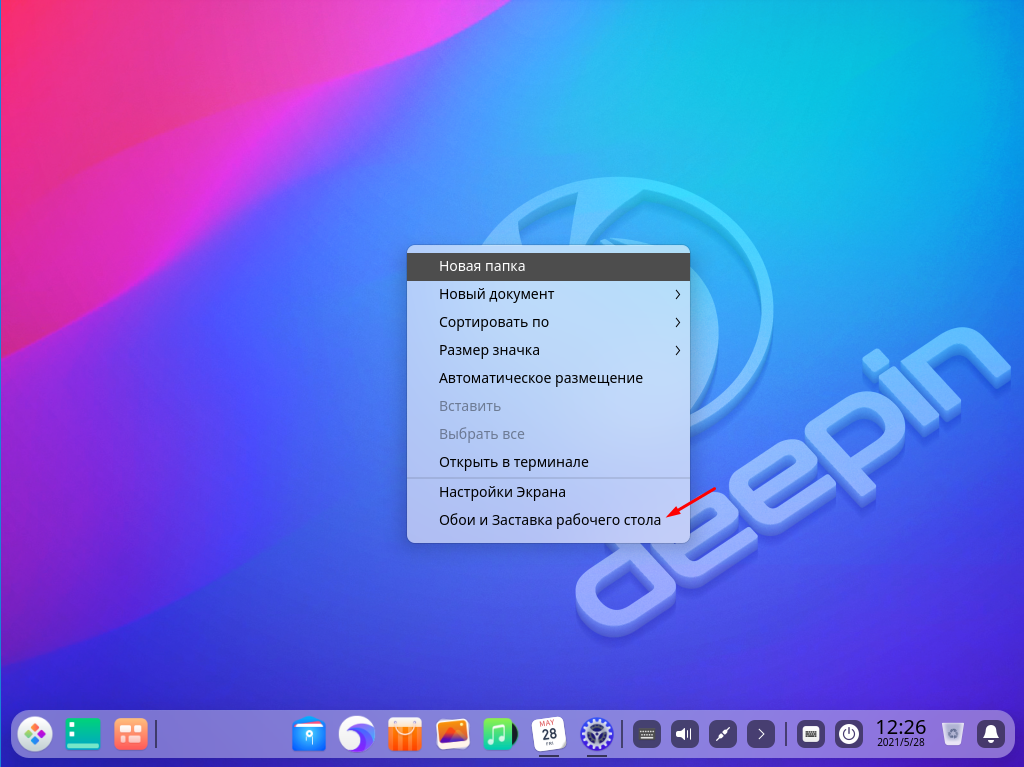
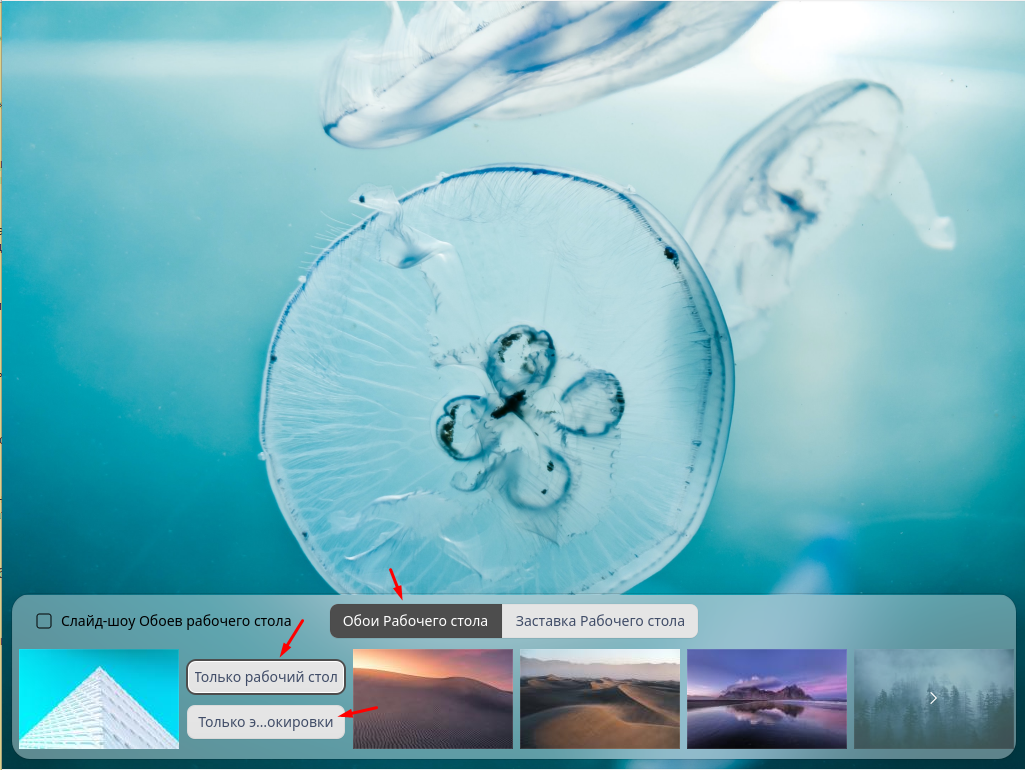
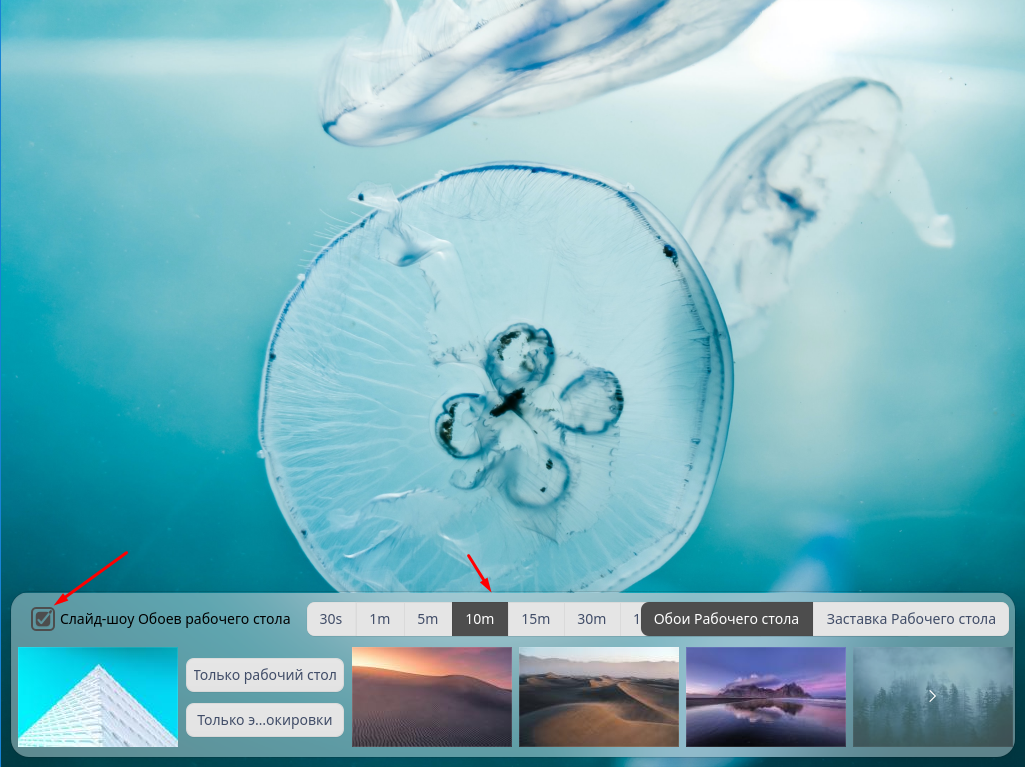
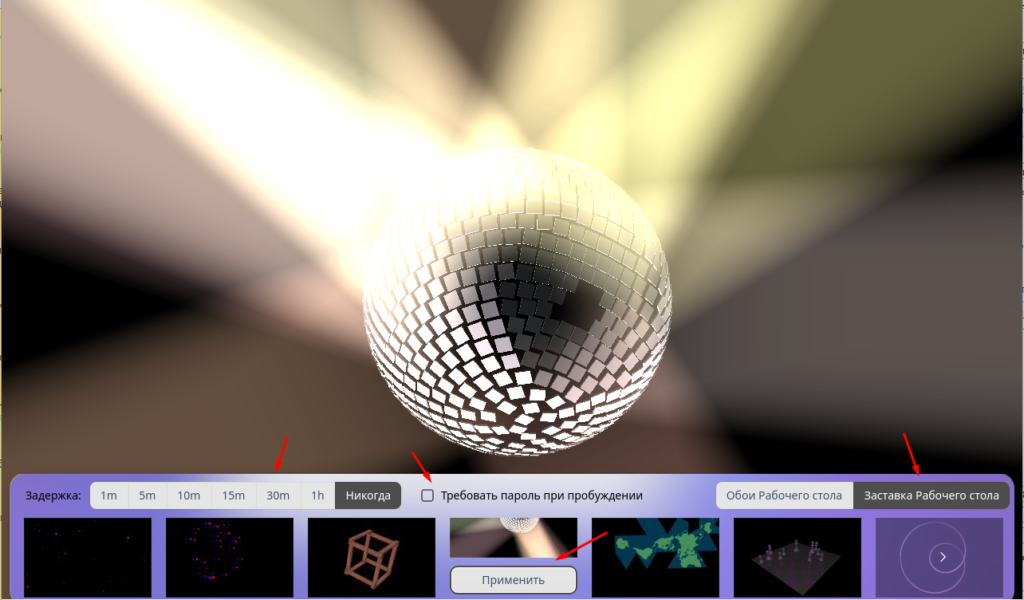
Подскажите, пожалуйста, как полностью убрать обои рабочего стола, заменив их на сплошной цвет, например, черный.
Скачать черную картинку в галерею и установить, один из вариантов